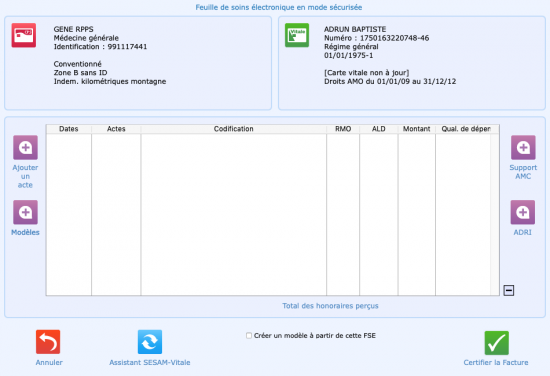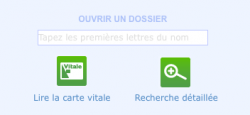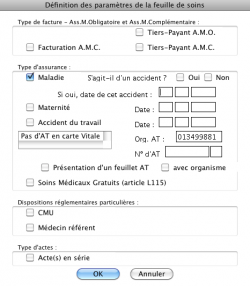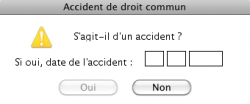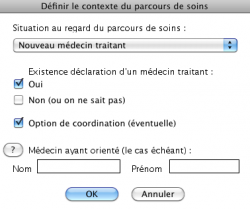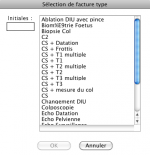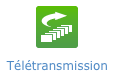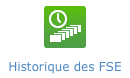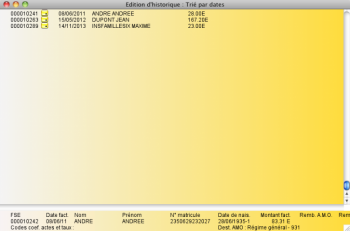Utilisation : Différence entre versions
(→Utilisation des factures types depuis Pyxvital) |
(→Suivi des feuilles de soins) |
||
| Ligne 127 : | Ligne 127 : | ||
- '''Bleu''' : facture envoyée ayant reçu un ARL positif <br /> | - '''Bleu''' : facture envoyée ayant reçu un ARL positif <br /> | ||
- '''Rouge''' : facture en erreur persistante <br /> | - '''Rouge''' : facture en erreur persistante <br /> | ||
| − | - '''Bleu / bleu foncé''' : facture ayant reçu un ARL ainsi qu'un retour NOEMIE positif | + | - '''Bleu / bleu foncé''' : facture ayant reçu un ARL ainsi qu'un retour NOEMIE positif <br /> |
- '''Bleu / coin rouge''' : facture ayant reçu un ARL positif mais un retour NOEMIE négatif | - '''Bleu / coin rouge''' : facture ayant reçu un ARL positif mais un retour NOEMIE négatif | ||
Version du 10 novembre 2014 à 12:34
Sommaire
Interface Médimust/Pyxvital
Pour utiliser l’interface entre MédiMust et Pyxvital, vous devez définir le logiciel de télétransmission utilisé dans l'onglet Paramètres, sur le bouton Liens externes. Dans le menu déroulant demandant de sélectionner votre logiciel de télétransmission, choisissez Pyxvital.
Il faut ensuite localiser le logiciel, c'est à dire indiquer à Médimust où se trouve Pyxvital sur votre ordinateur :
- Cliquer sur le dossier jaune au bout de la ligne Localisation.
- Cliquer sur Utiliser le logiciel Pyxvital
- Dans la fenêtre qui s'ouvre, sélectionner le dossier Pyxvital
Sur PC : Disque Local (C:) / Pyxvital
Sur Mac : Macintosh HD / Pyxvital
Lecture de la carte vitale
Une fois le paramètre de l'interface entre Médimust et Pyxvital effectué, vous pouvez lire les cartes vitales des patients dans Médimust afin de gagner du temps lors de l'accès à leurs dossiers ou bien lors de la création du dossier des nouveaux patients.
Il faut insérer la carte vitale du patient dans le lecteur de carte et sur l'onglet PATIENTS de Médimust, cliquer une seule fois sur le bouton Lire la carte vitale, près du champ de recherche des patients. Le nom du patient apparaît à l'écran, ou bien le choix du bénéficiaire sera proposé si plusieurs personnes sont présentent sur la carte vitale.
Si le dossier du patient n'existe pas dans Médimust, une fenêtre apparaitra proposant de créer ce dossier. En cliquant sur OK une fiche patient sera alors proposée. Il est possible de compléter cette fiche soit totalement, soit partiellement.
Création des FSE
Pour créer une FSE (feuille de soin électronique) pour un patient, il est possible de passer soit :
- par le Synopsis d'un(e) patient(e) et cliquer sur le bouton Recette, puis sur Facture SESAM-VITALE
- par la consultation et cliquer sur le bouton Recette, puis sur Facture SESAM-VITALE
Pyxvital passera alors automatiquement au premier plan et la lecture de la carte vitale se lance automatiquement. Cliquez sur le bouton Ajouter Actes à gauche de l'écran afin de débuter la création de la FSE.
A l'écran Définition des paramètres de la feuille de soin, vous pouvez définir le Tiers payant et le type d’assurance : maladie, maternité, accident du travail ou les soins médicaux gratuits.
Dans le cas d’un patient en CMU, la case correspondante se coche automatiquement si la carte vitale est à jour, ainsi que la prise en charge du Tiers payant sur la part Obligatoire (TP AMO) et sur la part complémentaire (TP AMC).
Rappel : le Tiers payant, indépendamment du taux de l’acte, permet de choisir qui du patient ou du praticien sera payé. En TP AMO par exemple, le praticien sera payé directement, le patient ne règle donc que la partie mutuelle.
Cliquer sur OK affichera à l'écran une fenêtre vous demandant s’il s’agit d’un accident de droit commun si vous n'avez pas pensé à cocher la case adéquate sur l'écran précédent. Si c’est le cas vous devez indiquer la date de celui-ci.
L'écran de Définition de la prestation apparait ensuite. Le code d’acte doit être renseigné. Le montant des honoraires qui s’affiche automatiquement correspond au tarif conventionné par défaut. En cas de codage CCAM, vous devez saisir le code CCAM dans le rectangle code de la ligne CCAM.
Le rectangle ANP de la ligne CCAM correspond au code association de l’acte CCAM. Par exemple dans le cas où vous devez associer deux actes CCAM et que le second acte est facturé à 50 % de sa valeur, vous devrez indiquer le chiffre 1 pour le premier acte et 2 pour le second.
Les informations supplémentaires, qualificatif de la dépense, majorations, ententes préalables... doivent être renseignées si nécessaire.
Lorsque la saisie est terminée, la touche OK déclenche une vérification automatique de la validité des informations, en regard des règles de tarification. En cas d’erreur, un message signale la cause d’incompatibilité de la saisie avec les règles en vigueur ; sinon l’acte est enregistré.
Cette opération doit être répétée pour chaque acte devant figurer sur une même feuille de soins.
Récupération de la FSE dans Médimust
Après avoir terminé et validé la feuille de soin électronique, une fenêtre permettant de créer la recette, ou d'enregistrer la FSE en modèle apparait à l'écran.
Cliquer sur le bouton Saisi du règlement dans Médimust renvoi vers l'écran de saisi de recette tel qu'il est décrit dans le chapitre gestion du manuel Médimust. La fenêtre de saisie de recette de MédiMust s’ouvre, les prestations effectuées et le montant de celles-ci sont pré-remplies. Il ne reste plus qu’à saisir le mode de règlement.
Gestion des factures types
Les factures types vous permettent de créer un ensemble de modèles de factures. En se basant sur des factures déjà réalisées vous pouvez enregistrer puis ré-accéder à ces factures afin de gagner du temps lors de leurs saisie.
Création des factures types
Après avoir terminé et validé la feuille de soin électronique, une fenêtre permettant de créer la recette, ou d'enregistrer la FSE en modèle apparait à l'écran.
Cliquer sur le bouton + renvoi vers une fenêtre permettant de donner un nom au modèle dans le champ Identifiant facture type puis de l'enregistrer en cliquant sur le bouton Enregistrer sous forme de facture type.
Le modèle de la FSE est alors enregistré dans Pyxvital.
Utilisation des factures types depuis Pyxvital
Pour créer une feuille de soins depuis une facture type, après lecture de la carte vitale dans Pyxvital, cliquez sur le bouton Modèles à gauche de la fenêtre Pyxvital.
L’écran de sélection des factures types apparait alors, dans lequel il vous faudra double-cliquer sur la feuille de soins voulue. Notez que dans le cas d'utilisation d'un modèle, la validation d'une FSE est automatique et il n'est alors pas nécessaire de cliquer sur le bouton FSE avec la clé en bas à droite de la fenêtre.
Télétransmission
Télétransmission sous Mac OS X
Pour envoyer les feuilles de soins réalisées à la caisse d’assurance maladie, vous devez cliquer sur l’onglet Outils depuis MédiMust puis sur le bouton Télétransmission.
Suivez ensuite les étapes indiquées à l’écran.
Télétransmission sous Windows
Pour envoyer les feuilles de soins réalisées à la caisse d’assurance maladie, vous devez cliquer sur l’onglet Outils depuis MédiMust puis sur le bouton Télétransmission.
Toutes les étapes d’envoi des feuilles de soins se déroulent automatiquement.
Suivi des feuilles de soins
Vous pouvez suivre l’état de vos feuilles de soins depuis l’onglet Outils de MédiMust puis en cliquant sur le bouton Historique des FSE.
Vous trouverez ci-dessous la correspondance des codes couleurs :
- Jaune : facture créée, non mise en lot, pouvant être détruite
- Orange : facture en lot
- Vert : facture envoyée
- Bleu : facture envoyée ayant reçu un ARL positif
- Rouge : facture en erreur persistante
- Bleu / bleu foncé : facture ayant reçu un ARL ainsi qu'un retour NOEMIE positif
- Bleu / coin rouge : facture ayant reçu un ARL positif mais un retour NOEMIE négatif